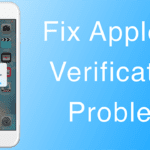كيفية إلغاء تثبيت iTunes على جهاز Mac في 5 خطوات
وصف
إذا كنت تمتلك جهاز Apple ، فستعلم أن iTunes هو أحد أهم التطبيقات وأكثرها قوة التي طورها عملاق التكنولوجيا على الإطلاق. iTunes هو تطبيق افتراضي مثبت مسبقًا على جميع أجهزة Mac و PC في العالم. على الرغم من أنه لم يعد حيويًا لجهاز iOS كما كان عليه من قبل ، إلا أنه لا يزال بوابة أساسية لشراء الوسائط الرقمية وإدارتها والاستمتاع بها. ومع ذلك ، هناك بعض المستخدمين الذين لا يحبون iTunes لأسباب مختلفة ويتطلعون إلى استخدام برامج وسائط بديلة مثل Fidelia أو VLC أو Vox. سنعرض لك اليوم كيفية إلغاء تثبيت iTunes على جهاز Mac في خمس خطوات سريعة.

إذا كنت من أولئك الذين لا يرغبون في استخدام iTunes بعد الآن ، فسيكون من الأسهل على هؤلاء المستخدمين إلغاء تثبيت iTunes في Windows ، ومع ذلك ، إذا كان الجهاز يعمل على OS X ، فقد لا تتمكن من القيام بذلك بسهولة. لحسن الحظ ، هناك بديل بسيط متاح لحل الأشياء.
كيفية إلغاء تثبيت iTunes على نظام Mac OS
قبل المضي قدمًا في إخبارك بكيفية حذف iTunes أو إلغاء تثبيته على نظام التشغيل Mac OS ، نود أن نخبرك أنه ما لم يكن لديك سبب وجيه للغاية لحذف التطبيق ، فلا يجب عليك القيام بذلك. يوفر تطبيق iTunes دعمًا كبيرًا لأجهزة Apple وميزاتها ومكونات الأجهزة المختلفة. يدير كل شيء بدءًا من iTunes Store إلى App Store. ما لم يكن التطبيق مثبتًا على جهازك ، فلن تتمكن من دمجه مع الكتب أو الموسيقى أو الأفلام أو التطبيقات الأخرى على iPod أو iPhone أو iPad أو Apple TV.
5 خطوات لإلغاء تثبيت iTunes على نظام Mac OS
إذا كنت تريد على أي حال إزالة iTunes من جهاز Mac ، فإليك دليل سريع يشرح كيفية القيام بذلك:
الخطوة 1: تم تثبيت iTunes مسبقًا على OS X الخاص بك ويعتبر برنامجًا مهمًا ومطلوبًا. لذلك ، إذا حاولت ببساطة سحب الملف وإسقاطه في سلة المهملات ، فستتلقى رسالة تحذير تقول شيئًا كالتالي:
“لا يمكن تعديل iTunes أو حذفه لأنه مطلوب بواسطة OS X”

اي تيونز ؟؟ لا يمكن تعديلها أو حذفها لأنها مطلوبة بواسطة نظام التشغيل Mac OS
هذه الرسالة مبالغ فيها نوعًا ما لأنك لا تحتاج فعليًا إلى التطبيق من أجل الأداء الأساسي لنظام التشغيل. على الرغم من أنك قد تحتاجه لتشغيل ملفات الوسائط في بعض الأحيان ، إلا أن هناك اسمًا بديلًا قويًا QuickFile يمكنه القيام بالمهمة نيابة عنك بسهولة.
الخطوة 2: عندما تكون عازمًا على حذف التطبيق ، ببساطة تجاهل الرسالة وانتقل إلى مجلد التطبيقات. هناك سوف تكتشف ملف تطبيق iTunes (هنا هو المسار – /Applications/iTunes.app). الآن تحتاج ببساطة إلى النقر بزر الماوس الأيمن على تطبيق iTunes واختيار الخيار الذي يقول “الحصول على معلومات”.

قم بتغيير الأذونات لإلغاء تثبيت iTunes على جهاز Mac
الخطوه 3: ابحث عن رمز القفل الموجود في الجانب الأيمن السفلي ، وانقر فوق الرمز وأدخل كلمة مرور المسؤول الخاصة بك. من خلال القيام بذلك ، ستتمكن من إجراء التغييرات اللازمة على إعدادات الأذونات.
الخطوة الرابعة: الآن ، يمكنك المضي قدمًا وتوسيع قسم “المشاركة والأذونات” في النافذة إذا لم يكن مرئيًا بالفعل. يمكنك تغيير الامتيازات وجعلها مفتوحة للجميع للقراءة والكتابة. سيمنحك هذا التحكم الكامل في تطبيق iTunes بحيث يمكنك بسهولة إبطال رسالة التحذير المعروضة.
الخطوة الخامسة: الآن ، أغلق نافذة “Get Info” وحاول مرة أخرى سحب ملف تطبيق iTunes إلى سلة المهملات. هذه المرة لن تتلقى أي تحذير وسيتم حذف الملف على الفور تقريبًا. يمكنك الآن المضي قدمًا وإفراغ سلة المهملات لإكمال هذه العملية.
تهانينا! لم يعد iTunes جزءًا من جهاز Mac الخاص بك وأنت الآن حر في تثبيت أي برنامج وسائط تابع لجهة خارجية. إذا قمت بحذف iTunes عن طريق الخطأ ، فلا تقلق لأنه يمكنك ذلك بسهولة أعد تثبيت التطبيق بمجرد تشغيل برنامج Mac App Store من قسم التحديث.